Bugun biz yo'riqnoma sozlamalariga qanday o'tish kerakligi haqida gaplashamiz. Ba'zan sozlashga kirish kerak bo'ladi, lekin boshqa birovni unuting, go'yo sizga routerni o'rnatgandan so'ng kerak bo'lganday. Ushbu maqolada men sizga turli xil modellarga qanday kirishni aytaman. Xo'sh, siz marshrutizatoringizni sozlashga qanday kirishni bilasiz, lekin qaysi birini aniqlay olmasangiz, maqolaning o'qi bunday tavsifda. Ushbu maqola yo'riqnomangiz allaqachon kompyuterga ulanganlar uchun mo'ljallangan (router kompyuterga ulanmaganligi sababli, "" maqolasini o'qing). Keling, ko'rsatmalarga o'tamiz.
Kirishda muhim ko'rsatma.
har qanday brauzer yordam uchun nalashtuvannya zdijsnyuêtsya kirish. Routerning manzilini manzil satriga kiritish va login va parolni kiritish kerak.
Kob uchun, marshrutizatorning manzilini ko'rib chiqaylik. Bagatioh modellarida, pastki qismida manzillar teglarda yozilgan, shuning uchun u erda login va parol ko'rsatilgan.
Agar sizda yorliq bo'lmasa yoki unga kira olmasangiz, naqshli kartaga ham qarashingiz mumkin.
Windows XP da bu yerda>>
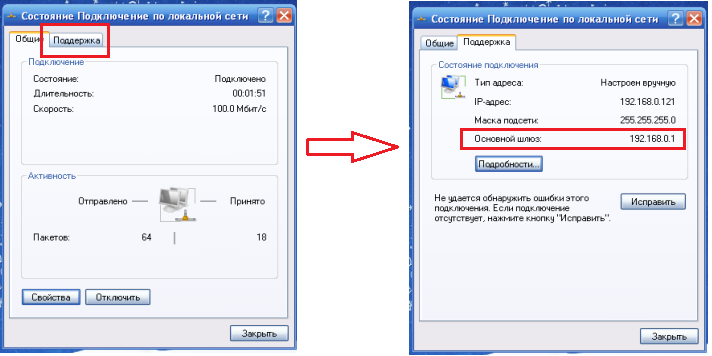
Windows 7 da bu yerda>>
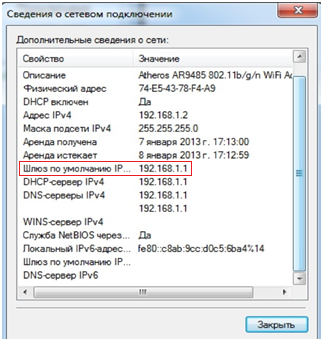
Router manzilini qanday belgilash haqida ular haqida xabar bering, siz bilib olishingiz mumkin.
Routeringiz manzilini ko'rsatgandan so'ng, manzilni brauzerning manzil satriga kiriting va "Enter" tugmasini bosing. Siz avtorizatsiya oynasini ko'rasiz, Login (Im'ya Koristuvacha) va Parolni so'rang. Bloklash uchun bagatioh modellarida quyidagi sozlamalar o'rnatilgan: Login-admin, password-admin. Avtorizatsiya oynasiga qarash ham hurmatga sazovor, ba'zida ular qulflash uchun login va parolni yozadilar, masalan, Zyxel kompaniyasi (quyida men uning qanday ko'rinishini ko'rsataman). Ushbu ma'lumotlarni kiritgandan so'ng, "Enter" ni kiriting va routeringiz sozlamalariga o'ting.
Keling, ushbu sxemani ba'zi modellarda ko'rib chiqaylik. Golovne, scho siz tushunish aybdor, tse bir tomchi bir ko'z berdi qilganlar, router allaqachon ulangan va yangi kirish uchun standart o'rnatish bo'lishi kerak bo'lsa. Agar bunday bo'lmasa, sxema oddiy: siz yo'riqnoma manzilini o'zgartirasiz, agar parol va loginni o'zgartirsangiz, uni kiritishingiz mumkin. Shunday qilib, agar siz uni qanday o'zgartirishni bilmasangiz, uni standart sozlamalarga tashlang ("Routerni qanday ulash kerak" maqolasida tasvirlanganidek) va keyin yoga-ni qayta o'rnating.
Router d link dir 300 ga kirish
Ushbu tizimga kirish usuli d link dir 615, d link dir 320, d link dir 620 modellari uchun ham javob beradi. Brauzerning manzil satriga 192.168.1.8 kiriting. Ko'rsatilgan oynada login va parolni kiriting. Masalan, oynaning ko'rinishi quyida ko'rsatilgan, u faqat login-admin tomonidan kiritiladi, parol bo'sh qoladi. :
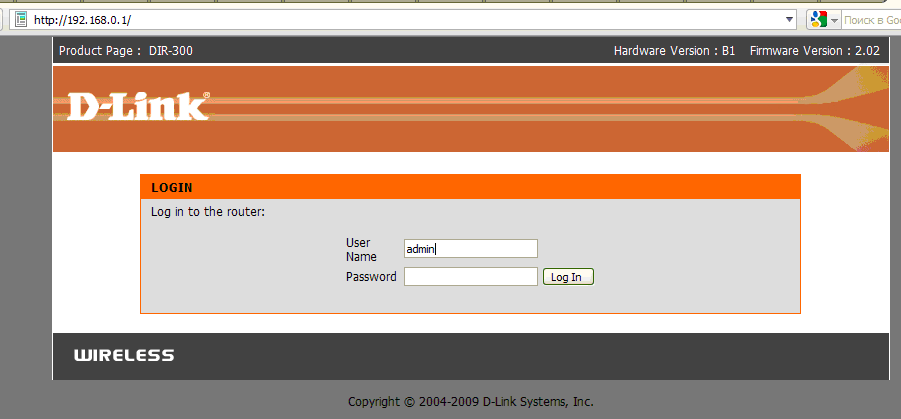
Keling, tugmani bosamiz. Hammasi, kirish tugallandi.
Manzil kiritilgandan so'ng, hammasi joyida yoki yo'qligini ko'rasiz:
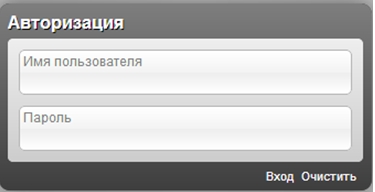
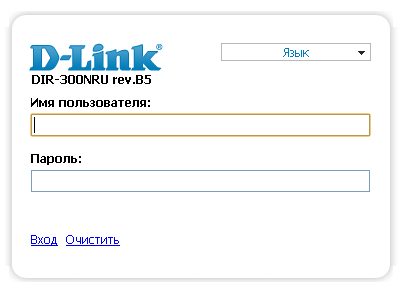
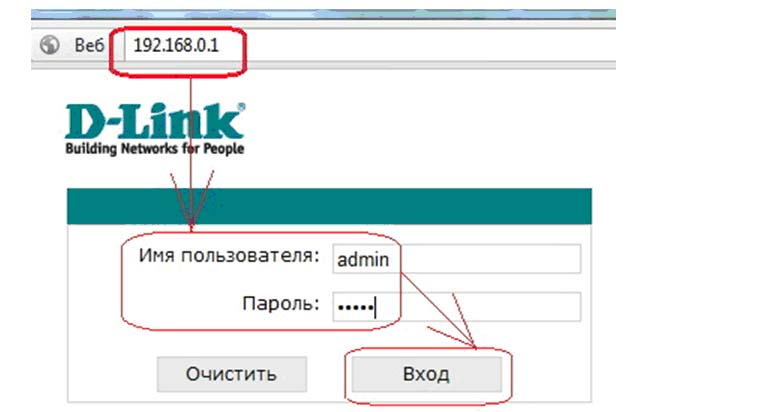
bu akkaunt uchun Im'ya koristuvacha-admin, parol-admin. "Enter" tugmasini bosing. Avvalo, Dlinkni tuzatish uchun interfeysga vaqt ajrating. Agar siz Dlink routerini sozlashni bosmoqchi bo'lsangiz, menyuning yon tomonidagi chap qo'l d havolasi sarlavhasi ostida bo'lishi kerak. Siz Longline kompaniyalari modellari qanday sozlanganligi tavsifini bilib olasiz.
Asus rt n10 uchun g'alaba usuli
Ushbu parametr Asus Rt n12, Asus Rt g32, Asus Rt n10p, Asus dsl N10 routerlari uchun ham mos keladi. Brauzerni oching va manzil satriga 192.168.1.1 kiriting. Im'ya, boshqa marshrutizatorlarda bo'lgani kabi, administrator qulfining orqasida ham parol bir xil. Quyidagi kichkintoylarga qarang:
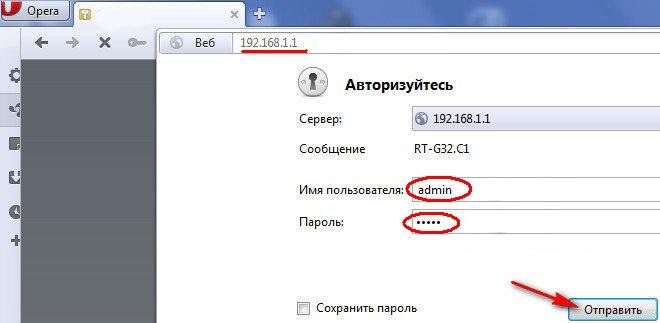
Barcha maydonlarni to'ldirgandan so'ng, "Yuborish" tugmasini bosing. I siz marshrutizatorni o'rnatishga sarflaysiz. Chap ustundagi ASUS sarlavhasini tanlab, Asus kompaniyasining turli modellariga yangilanish tavsifini topasiz.
Faqat yo'riqnoma tp havolasiga o'ting tl wr741nd
Shuningdek, tp link tl wr841nd, tp link tl wr740n-ga o'ting. Biz yuqorida tavsiflangan faoliyatingizni o'zingiz amalga oshiramiz. Brauzer 192.168.0.1 ga kirishi bilanoq. Siz login va parolni belgilashingiz mumkin admin va admin.
Podbag
Routerni sozlashni kiritish sxemasi berilgan, barcha modellarga o'ting, eng muhim tanib olish, login va parol, siz yo'riqnoma o'rnatishda ko'rsatgan. Agar siz hech narsani o'zgartirmagan bo'lsangiz, unda hamma narsa standart bo'lib qoladi. Shuningdek, bizning saytimizda siz anonim ko'rsatmalar va marshrutizatorlarning turli modellarini sozlashni topasiz.
Video: 192.168.1.1, 192.168.0.1 ga kirmaslik qanday ishlaydi
.
Wi-Fi orqali ulanish imkoniyati, shuningdek, ulangan kabel yordamida routerlar Internetga qulay kirishni ta'minlaydi. yordamchi binolar. Routerning ishini boshlash uchun Internetga ulanish yo'riqnoma sozlamalarida vositachisiz o'rnatiladi.
Simli ulanish
Routerning to'g'ri ishlashi uchun uchinchi rozetkaga ikkita simni ulash kerak. Ushbu rozetkalar marshrutizatorning o'ng tomonida joylashgan va bitta yuqori standart bo'lishi mumkin, nima uchun sizga kabellarni olish qiyin.
- Qilish kerak bo'lgan birinchi narsa - yashash joylarining simlarini ulash.
- Keling, Internetga kirish imkonini beruvchi kabelni ulaymiz. Roz'em yangi may uchun men "Internet" deb qo'ng'iroq qilaman va, qoida tariqasida, boshqa rangdagi vahiylar yoki boshqa kirishlarda bir xil chiziqda topiladi.
- Router sozlamalariga to'liq kirish uchun masofaviy ulanish yordami uchun kompyuterni ulash kerak. buning uchun sizga ko'proq routerlar bilan to'plamga kiritilgan maxsus lan-kabel kerak. Router va kompyuter o'rtasidagi kabelni ulash uchun yo'riqnoma ustida qisqartmalar bo'yicha belgilangan bir qator lan atirgullaridan foydalanish mumkin bo'ladi.
Router xabarnomasi
Routerni yoqish uchun ushbu model uchun kalitni yoqish kerak, tugmani yoqish kerak yoki orqa paneldagi kalit biriktiriladi. Deyaki routerlari bunday kalitlarga ruxsat bermaydi va ulanish o'rnatilishi bilanoq yoqiladi.
Dííí, Wi-Fi routerini sozlashga qanday o'tish kerak
Routeringizning sozlash menyusiga kirishingiz kerak bo'lgan yagona narsa - bir xil login va parol. Agar bilmasangiz, terimchilar har doim zavod variantlarini ko'rsatadilar burilish tomoni kengaytma: login - menyuga kirish uchun standart login va parol - bir xil parol. Ko'pgina hollarda, login admin so'zini yutadi va parol yo yutmaydi yoki loginga o'xshaydi. Orqa paneldagi yo'riqnoma parametrlarini kiritish uchun parol ham yo'riqnoma manzilida ko'rsatilgan. Ko'pgina marshrutizatorlar uchun manzillar 192.168.1.1 yoki 192.168.0.1. Ofisga kirish uchun siz brauzerni ochishingiz va manzillar qatoriga ko'rsatilgan manzilni kiritishingiz kerak. Router menyusiga kirish tomoniga o'tganingizdan so'ng, login va parolingizni kiritishingiz kerak. Routerni o'rnatishga kirish sizga atrof-muhit parametrlariga o'zgartirishlar kiritish, Wi-Fi uchun parolni o'zgartirish va routerni sozlash uchun kirish imkonini beradi. Qoida tariqasida, marshrutizatorlarni sozlash turli toifalarga bo'linadi. Boy routerlarning rus tiliga tarjima qilingan interfeysiga ega bo'lganlardan qat'i nazar, ular uchun boshqa modellar mavjud, faqat ingliz tili mavjud.
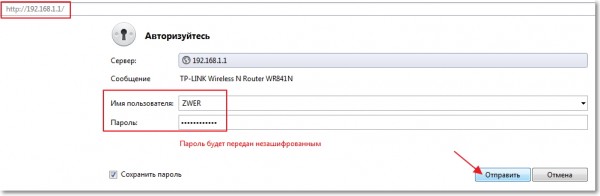
D-Link-ga kiring
D-link routerga kirish boshqa turdagi yo'riqnoma parametrlariga kirish usullaridan deyarli ta'sirlanmaydi. Sozlamalar menyusiga kirish uchun faqat yo'riqnoma IP-manzili bitta yozuv bo'lib, uni kiritish uchun 192.168.0.1 manzilini kiritish kerak.
Asus uchun tizimga kiring
Asus routeringizni sozlashda tizimga kirish boshqa qo'shimcha qurilmalarda bo'lgani kabi o'rnatiladi, ayniqsa login va parol uchun bir xil qiymat - admin.
TP-Link-ga kiring
Tp link routerini sozlashga qanday kirish mumkin? TP-Link marshrutizatorlari sozlamalariga kirish parametrlari marshrutizatorlarning standart sozlamalari bilan bir xil. Asus. Shuning uchun, interfeysga kirish uchun 192.168.1.1 manzillarini kiriting va Login va Password maydonlari uchun administrator qiymatini tanlang.
Skidannya nalashtuvan
Vipadkív uchun, agar ular kiritilgan bo'lsa noto'g'ri sozlash Aks holda, siz marshrutizatorni boshqa provayderga ulaysiz, routerni birinchi variantga yangilash mumkin. Shunday qilib, sotib olish paytida qanday hid paydo bo'lganini ko'rish uchun siz router sozlamalariga g'amxo'rlik qilishingiz mumkin. Koristuvachi, shuningdek, zavod parolini o'zgartirgandan so'ng, uni o'rnatishdan oldin kirish parolini tez-tez unutib qo'yadi. Qo'shimcha yordam uchun men uni sizga qo'shaman, siz nalashtuvannya va vikoristovuvati qayta o'rnatishingiz mumkin standart parol router sozlamalariga kirish uchun.

Men zavod armaturasiga tushishning ikkita usulidan foydalanaman:
- Birinchi yo'l dasturiy jihatdan, Vín vykonuêtsya yo'riqnoma veb-interfeysi orqali. Bunday usul faqat qisqa vaqt ichida ishlaydiganlar uchun javob beradi, chunki ular menyuga kirishlari mumkin. Agar siz parolni kiritishingiz kerak bo'lsa, boshqa usuldan foydalanish tavsiya etiladi. Interfeysning inglizcha versiyasida marshrutizatorni qayta o'rnatish uchun dastur "ResetFactoryDefaults" ga o'xshaydi, vinolarning ruscha versiyasida u ko'pincha "Skidannya to zavod sozlamalari" kabi eshitiladi.
TP-Link routerlari uchun bu parametr " Tizim vositalari". "Zavod sozlamalari" parametrini tanlash va "Tayyor" tugmasini bosish kifoya. Keyingi yo'riqnoma hvilin streç bilan qayta mag'lub bo'lishi kerak.
Asus routerlarining parametrlarini yuklab olish uchun siz "Ma'muriyat" bo'limiga o'tishingiz va "Zavod sozlamalari" xabari bilan "Yangilash" tugmasini bosishingiz kerak. Yangilash uchun yo'riqnoma qayta o'rnatilishi kerak.
D-Link tanlagichidan moslashtirish marshrutizatorlari "Tizim" bo'limida "Zavod moslamasi" qo'shimcha funksiyasi uchun kob opsiyasiga tashlanadi.
- O'tkazishning yana bir usuli apparat sozlamalarni biriktiring. Hujum paytida yordam so'rashni eslash maxsus tugmalar"Qayta o'rnatish", qoida tariqasida, routerning stilize qilingan tomonida. Tugmalar boshqa turdagi techník roztashovani kabi berilgan maxsus zagliblení bor, scho tugmani vyd vadkovyh hujumidan himoya qiladi. Shu sababli, sizga tomizish uchun qalam yoki zaytun kerak bo'ladi, uning yordami uchun tugmani 6-15 soniya bosib turish kerak, old paneldagi ko'rsatkichlar yonmaydi yoki miltillamaydi. . Bloklashdan so'ng, yo'riqnoma parametrlari qulflashdan keyin o'rnatiladi.
Muhim! Qayta tiklashdan so'ng, yo'riqnoma sozlamalarida Internetga ulanishni tiklashingiz kerak bo'ladi.
Video: TP-Link TL-WR743ND routerini dart router sifatida sozlash
Mikrodastur o'rnatish
Routerning proshivka dasturi nafaqat qurilmaning funksionalligini yaxshilashga yordam beradi, balki robotdagi ba'zi muammolarni ham hal qiladi. Keyinchalik, miltillash uni operatsiyadan to'liq chiqishga olib kelmasligini taxmin qilishingiz mumkin. Mumkin bo'lgan xavfni o'zgartirish uchun proshivka faqat qo'shimcha kabel uchun yangilanadi. Ísnuê shaxssiz norasmiy proshivka turli modellar uchun, lekin yo'riqnoma buzilishining oldini olish uchun proshivkani o'rnatish tavsiya etiladi, shunchaki kompaniya-virobnik qo'shimchasini bering. Bunday kutilmagan holatlar, masalan, yo'riqnoma proshivkasi soati ostida yorug'likni yoqish, qaytarilmas oqibatlarga olib kelishi mumkin. Shuning uchun, proshivkaning keyingi soati qurilmaga ulangan va kompyuter uzluksiz hayotning dzhereliga qadar.
![]()
Foto: Router uchun mikrodastur yangilanishi
Miltillashni o'zi yakunlash uchun bir qator noqulay operatsiyalarni bajarish kerak:
- yuklab oling va ko'ring yangi proshivka ilovangiz uchun. Router sotuvchilari veb-saytlarida yuklab olish uchun turli versiyalarning proshivkalari mavjud.
- sozlamalarni zavod parametrlariga qaytaring.
- routerdan internet kabelini ulang.
- veb-interfeysni oching va dasturiy ta'minotni yangilash taqsimotiga o'ting (FirmwareUpdate).
- deyaki modellari mayut avtomatik qidiruv proshivka fayli, bunday plaginni yangilash uchun faqat ekranda paydo bo'ladigan ko'rsatmalarni bajarish kerak.
- Agar ilovangizda funksiya bo'lmasa, yangi proshivka uchun yamoq joylashuvini qo'lda ko'rsatishingiz kerak bo'ladi.
Bir vaqtning o'zida proshivka soati ostida, taqlid qilmang yoki qo'shimchani qayta biriktirmang. Amaliyot tugagandan so'ng, proshivka muvaffaqiyatli o'rnatilganligi haqida xabar paydo bo'ladi, routerni qayta ishga tushirish kerak.
Yangi Parol
Veb-interfeysga kirish uchun parolni o'zgartirish uchun men uni yo'riqnoma sozlamalariga o'tish va tegishli toifani tanlash uchun qo'shaman, TP-Link uchun men unga "Tizim asboblari" nomini berdim. Parolni yoki loginni o'zgartirish uchun joriy parolni kiritish va saqlash tugmasini bosish kerak.
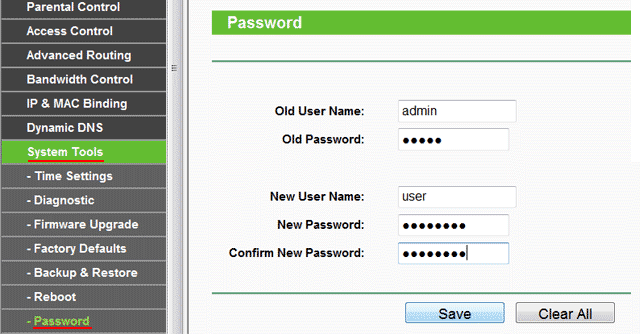
Foto: Router uchun yangi parol o'rnatilmoqda
O'zgartirish uchun wifi paroli siz filialga borishingiz kerak wi-fi sozlang merezhí ( jetsiz rejim birlashtirish/simsiz tarmoq). Har bir filial uchun Wi-Fi tarmog'i uchun yangi parol o'rnatishingiz, shuningdek parol turini tanlashingiz mumkin. O'zingizning parolingizni uzatadigan kalitlarni shifrlashning 3 ta varianti mavjud, eng tavsiya etilgan turi - routeringiz uchun eng yaxshi xavfsizlik darajasini ta'minlovchi WPA / WPA2.
Brauzerdan qanday foydalanish kerak, parolni qanday unutish kerak? Afsuski, menyuga kirish uchun kerakli login va parolni o'rnatishingiz kerak, uni faqat saqlagan holda o'zgartirishingiz mumkin. zaxira nusxasi routerni sozlash. Zaxiradan parollarni ko'rib chiqish uchun RouterPassView dasturini ishga tushirish kifoya. Ba'zi standart parol opsiyalaridan foydalaning, ulardan biri routeringiz uchun o'rnatilishi mumkin:
- bo'sh qator,
- "parol",
- "12345"
- "admin".
Agar siz parolingizni ilgari o'zgartirgan bo'lsangiz va uni taxmin qila olmasangiz, unda bunday vaziyatda yagona echim skiddan tashqarida marshrutizator parametrlarini zavod sozlamalariga o'tkazing. Tizimga kirganingizdan so'ng, sozlashga kirish uchun standart login va paroldan foydalanishingiz mumkin.
Oskílki allaqachon yanada ilg'or router o'rnatish kirish uchun tavsifi bor, navit yong'inga qarshi ko'rsatmalar boshqaruv paneliga kiraverishda, keyin siz hurmatsiz his-tuyg'ulardan mahrum bo'lolmaysiz, hayratlanarli brifing yozgan va bunga muhtoj bo'lganlar uchun TP-Link qo'shimchalarini ichasiz.
Biz o'zimizni bog'laymiz
Kompaniyadagi qo'shimchaning yana bir afzalligi shundaki, boshqaruv paneliga kirish jarayoni endi yig'ilmaydi, boshqa marshrutizatorlarda pastroq va kompaniyadagi har qanday router modeli bilan bir xil bo'lishi mumkin (TL-WR841N, TL- WR741N, TL-WR741N, TL-WR741N, TL-W.).
O'zingizning o'rnatishingiz uchun yo'riqnoma sotib olganingizdan so'ng, o'rnatish uchun panelga kirish kiritishingiz kerakligi ajablanarli emas. Ushbu saytdagi Zavdyaki statti marshrutizatorlarning katlama konfiguratsiyasi bilan yopish qobiliyatidan mahrum bo'lishi dargumon. Pochtani buzish bilan ustaning g'alabali xizmatlari sizni qiziqtirmasa ham, agar siz yo'riqnoma tomonidan buzilgan bo'lishni istasangiz, ularning oxirgisiga o'zgartirish kiritishingiz shart emas: Wi uchun parolni o'zgartiring. -Fi, unutilgan parolni tiklang I proshivka yangilanishi. Majstra zruchností uchun Postiyne zarynennya y oila byudjetini ayamaydi, deb bermang. Hatto biz bilan ham, o'zingiz borishingiz mumkin, lekin agar sizga qiyin bo'lsa, yordam uchun saytga murojaat qilishingiz mumkin.
TP-Link sozlamalari paneliga kirishni olib tashlash
Vaziyatga kirish uchun quyidagi bosqichlarni o'rnatish kerak:
- gacha ulanamiz Wi-Fi router. Wi-Fi tarmog'i orqali yoki bog'langan kabelning orqasida ulanish mumkin. Agar siz tizimga smartfon yoki planshet orqali kirishni istasangiz, noutbuk yoki shaxsiy kompyuterdan foydalanish tavsiya etiladi.
- Router turiga qarab har qanday veb-brauzerning yordami uchun bitta manzilga o'ting: 192.168.1.1 , yoki 192.168.0.1 . Yogo binoning pastki qismida pompalanishi mumkin.
- Ikkala ustunda login va parol so'ralganda, " admin»yoki men ma'lumotni o'zgartirgandek olaman.
- Siz devordagi panelga yetib keldingiz.
Rasmlar bilan binoga ulanishning batafsil tavsifi
Vikoristovuêmo Wi-Fi, unga qanday borish kerakligi sxemasi bilan siz bu erda yoki routerga ulanish uchun kabelni topishingiz mumkin. Yakshcho sizning priyy ledve pridbano, nomlash dartsiz to'r tipik bo'lishi mumkin. "TP-LINK_0919" katagiga o'ting.
Shuningdek, marshrutizatorga (sariq rangdagi LAN uyasiga) va noutbuk yoki shaxsiy kompyuterga ulanish uchun, dantelli adapter, siz quyidagi fotosuratda ko'rsatilganidek, marshrutizator bilan terishga kiradigan kabeldan foydalanishingiz mumkin:
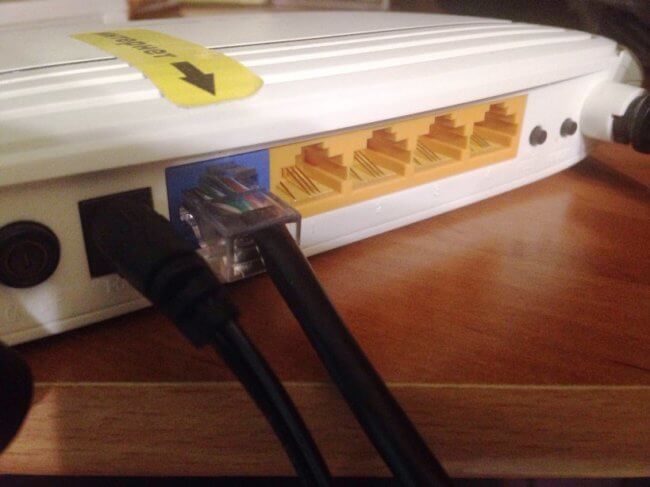
Keyin siz tanlagan shaxsiy kompyuteringizda veb-brauzerni ishga tushirishimiz kerak bo'ladi. TP-Link tizimga kirish uchun bir nechta IP-ga ega, TP-LINK kirish paneliga kirishi uchun brauzerning manzil satriga yozishingiz kerak. http://tplinklogin.net kuchli login va parol bilan admin | admin (standart eski modellar manzillar 192.168.1.1 yoki 192.168.0.1) . Siz birjada yoga bilishingiz mumkin, u pastdan devorga yopishtiriladi, men qo'shaman. Ushbu yorliqda IP, shablon parollari va login haqidagi ma'lumotlar ko'rsatiladi. Kelajakdan bu bayonotlarni bilish g'amginlik keltirdi.
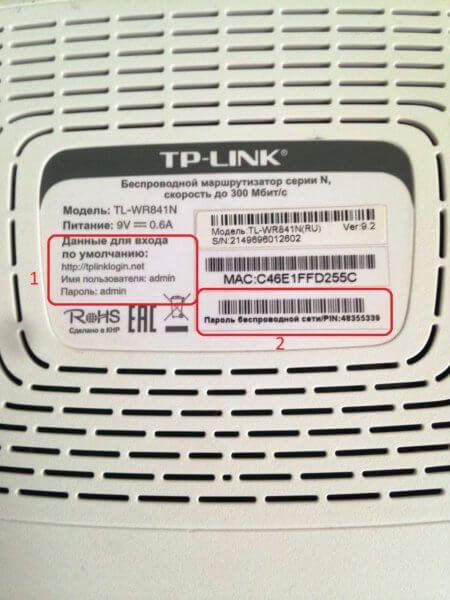
Keling, veb-qidiruvda kiritilgan manzilga qayta o'taylik. Víkny, scho rozkrylos da, gol tipik login va parol. admin“. Agar shablon ma'lumotlari o'zgartirilgan bo'lsa, haqiqiy ma'lumotlarni kiritish talab qilinadi. Agar sizga standartlashtirilgan parol va xost nomi kerak bo'lsa, masalan, siz taxmin qila olmaysiz, marshrutizatorni qayta o'rnatishingiz kerak.
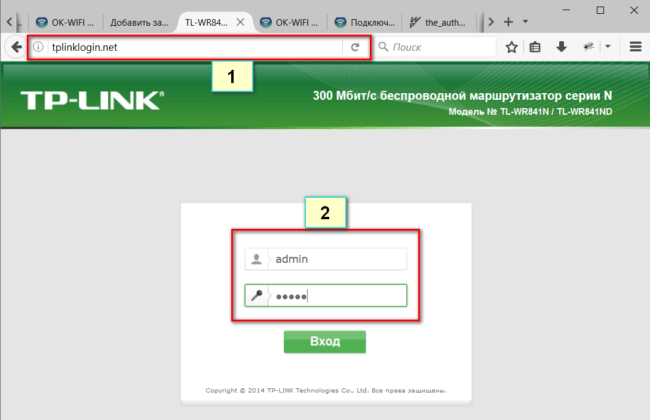
Zdyysnennya tavsiflari yuqoriroq bo'lgandan so'ng, keruvannya paneli paydo bo'ladi.
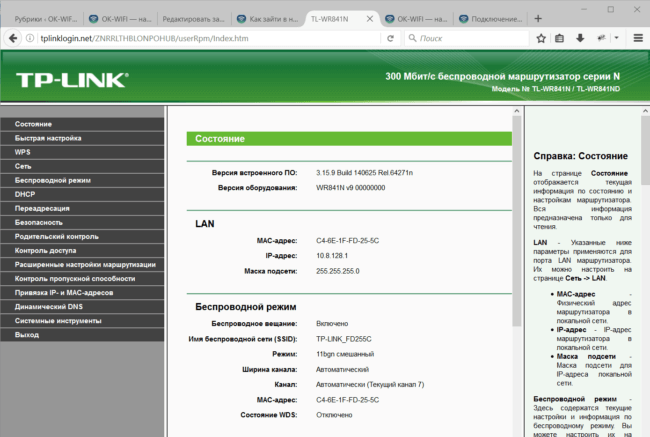
Shunday qilib, yo'riqnoma tizimiga kirish o'rnatiladi. Cho'qqilarda, agar router sozlamalarini kiritishga urinmang, varto ushbu maqolalarning yordamiga o'ting, ularning aybi bilan eng keng tarqalgan qiyinchiliklarni bartaraf etishning usullari tasvirlangan.
Maslahatlardan voz keching, ovqat qo'ying va iltimos! Muvaffaqiyat!
Teri simli routeringiz uchun saqlashni boshqarish menyusiga qanday kirish bo'yicha ko'rsatmalar. Bugungi kunda hisobotda TP-Link qo'shimchalarida (TL-WR841N, TL-WR720N, TL-WR741N, TL-WR940N, L-WR842N, TL-WR2543ND) qanday foydalanish kerakligi aniq ko'rsatilgan. Buni qilish oson, katlanmış emas, pastki marshrutizatorlar. Ushbu ko'rsatma ga qaratilgan turli modellar TP-Link
Agar siz o'zingizning qo'shimchalaringizni qo'shgan bo'lsangiz va uni yaxshilashni rejalashtirmoqchi bo'lsangiz, uchinchi tomon yordamiga murojaat qilmasdan, asboblar panelida nimadan foydalanishingiz kerakligini tushunishingiz kerak. Bunday marshrutizatorlarni o'rnatish oson, bizning portalimizdan barcha tavsiyalarni olish oson. Navít yakscho nalashtuvannya zrobit fahivets, ish soati ostida men qo'shaman, siz sokin chi ínshih nalashtuvanni o'zgartirish zarurati bilan yakkama-yakka yopishasiz.
Wi-Fi-da parolni o'zgartirish, unutgan parolni topish yoki proshivkani yangilash zarur bo'lsa, ko'pincha vaziyatlar ayblanadi. Va bunday teri holatida ustaga yordam so'rab borish nafaqat qulay va iqtisodiy ko'rinishda ko'rinmaydi. Siz professional yordamisiz mustaqil ravishda ishlashingiz mumkin. Butun protsedura kilka hvilinning qarzidir.
TP-Link sozlamalariga kirish: 192.168.1.1 yoki 192.168.0.1
Asosiy qadamlar:
- Shundan so'ng, modem sifatida u qo'shimchalar o'lchoviga ulanadi fextavonie kabeli turli atirgullarda zadnuyomosya s Wi-Fi router . Tse ikki yo'l bilan kurashadi - o'rtasiz Wi-fi mereji yoki kabel orqali(yordam olish uchun menyuda ham ovqatlanishingiz mumkin planshet kompyuter yoki smartfon, ale, hammasi bir xil, yaxshiroq ushbu maqsadlar uchun to'xtating shaxsiy kompyuter yoki noutbuk). Keling, 2 ta ulanish opsiyasini va bir nechta rasmli charm elementni batafsil ko'rib chiqaylik.
Ulanganda TP-Link plagin paneliga kirish ulangan kabel orqali
Ulanish uchun zarur bo'lgan uchta kabel ilova bilan birga to'plamga kiritilishi kerak. Router ham kompyuterga, ham provayderga ulanishi mumkin. Routerda ulanish LAN atirgullarida (sariq rangda) ulangan.
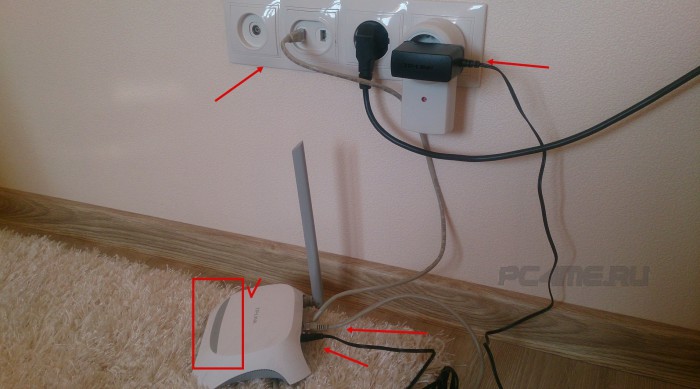
- Har qanday brauzerni ishga tushirgandan va bitta noyob manzilga o'tishni o'rnatgandan so'ng 192.168.0.1 yoki 192.168.1.1 . yoki yon tomonning manzili, qaysi yo'l bilan bo'lishidan qat'i nazar (routerning asl modeliga qarab). Router korpusining pastki qismida aniq manzilni ko'rsating. Bizning vipadka quyidagi manzilga ega:

- Keyin parol nomini va parol nomini kiritish kerak. Zgidno standart armatura, dart aloqasi bilan adminі admin.

- Bizning holatda, biz stikerda ko'rsatilgan manzildan keyin kiritamiz va standart login va parolni kiritamiz. Ularning o'zgarishlari bilan allaqachon tanishganingizdek, keyingi yangi ma'lumotlarni ko'rsatadi.
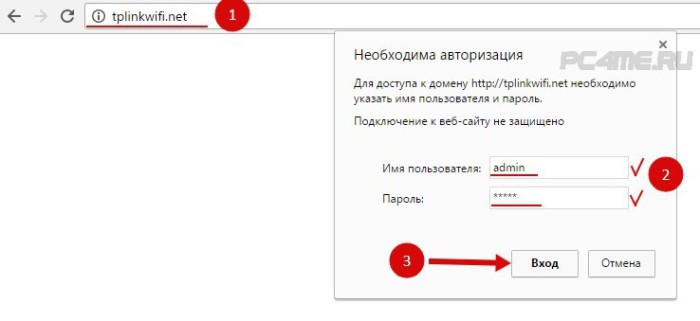
- Shuningdek, siz yo'riqnoma boshqaruv paneliga kirish huquqini yutib olishingiz mumkin 192.168.0(1).1 . Kirish xuddi shunday tarzda amalga oshiriladi.
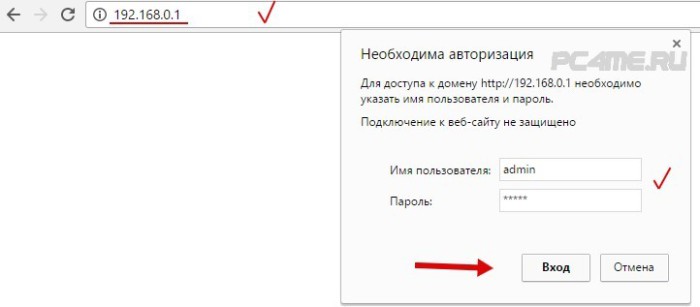
- Tp-link (tl-wr720n) router paneliga kirish muvaffaqiyatli yakunlandi.
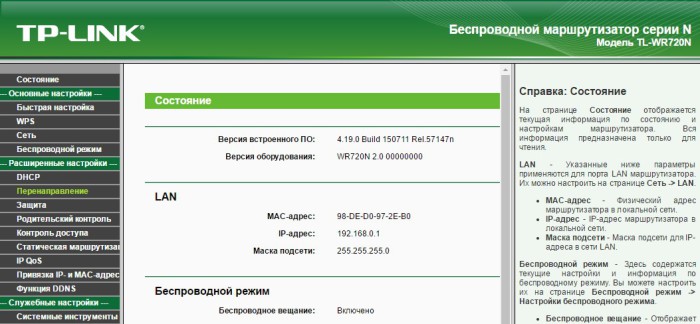
Biz WI-FI bilan routerni sozlashga o'tamiz. TP-LINK ga simsiz tarmoq orqali parol va parolsiz ulanish
- bitta. Avvalgidek, yo'riqnoma allaqachon buvni tuzatgan router paroli o'rnatilgan(yoki shunchaki eslatma), siz modemingizga tezroq ulanishingiz kerak bo'ladi. Chegara belgisini bosgan kishi uchun biz marshrutizatorimizni bilamiz va biz " Ulanmoq” va kiritish kalit kiritish(Parol). Wi-Fi tarmoqlari ko'rsatilmaganda, maqolani o'qing.
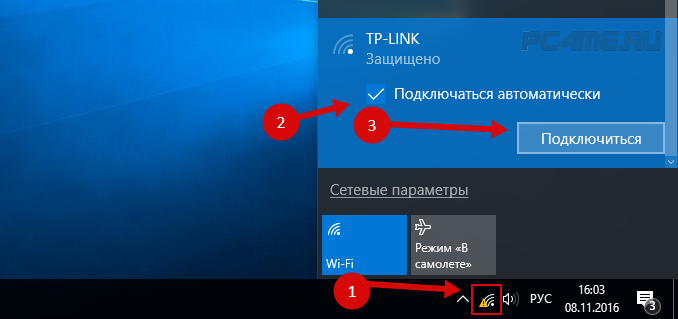
Biz uzoqroq bosamiz. Kompyuteringizning shahar chegaralarida paydo bo'lishi haqidagi ogohlantirish haqida menga xabar beriladi. tugmasini bosing Shunday qilib", natijada merezha beriladi ehtiyojlarimizga keltiriladi uy guruhi yo'q mumkin bo'lgan muammolar aloqalar kelajagida.
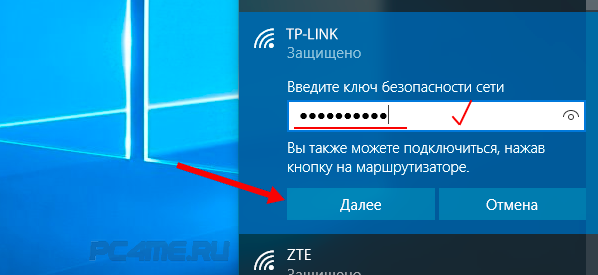
Ulanish ulangandan so'ng, parol brauzer qatoriga kiritiladi 192.168.1.1 yoki 192.168.0.1 (modelga qarab) yoki yo'riqnoma stikerida ko'rsatilgan manzildan keyin (http) va kiritishni bosish orqali (rasmlarda dumba ko'proq ko'rinadi).
- 2. Yakscho wi avval ulaning(aks holda siz parolingizni unutdingiz va uni eslab qolishingiz kerak) , Shunday qilib, siz yo'riqnoma (TP-LINK) ga ulanishning 2 usulidan foydalanishingiz mumkin:
– Simsiz tarmoqqa parol sifatida (modem o‘rnatilganda PIN-kod chaqiriladi, masalan: “TP-LINK_1234”) siz modem stikeridagi PIN-kod ma’lumotlarini o‘zgartirishingiz mumkin. Mavzu ortida kiritilgan dartsiz adapter bilan bog'lanish WI-FI ichida.

– Yoki Wi-Fi routerga parolsiz ulanish uchun maxsus tizimdan foydalaning – WPS funktsiyasi. WPS ni yoqtiradiganlar va okremyy stattida qanday paydo bo'lishi haqida.
Router

